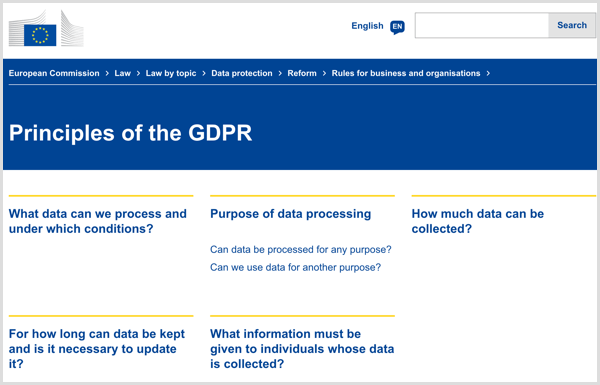एक्सेल स्प्रेडशीट के केवल एक विशिष्ट चयनित क्षेत्र को कैसे प्रिंट करें
माइक्रोसॉफ्ट ऑफिस माइक्रोसॉफ्ट एक्सेल / / March 18, 2020
पिछला नवीनीकरण

ऐसे समय होते हैं जब आपको Excel से डेटा प्रिंट करने की आवश्यकता होती है। लेकिन कई बार आपको पूरी रिपोर्ट को प्रिंट करने की आवश्यकता नहीं होती है जो कागज, स्याही और समय बर्बाद करता है।
कार्यालय या घर के कार्यालय में, कई बार होगा जब आपको एक्सेल स्प्रेडशीट को प्रिंट करने की आवश्यकता होगी। लेकिन आम तौर पर आपको वास्तव में पूरी रिपोर्ट को प्रिंट करने की आवश्यकता नहीं होती है जो कागज, स्याही और समय बर्बाद करता है। यहां बताया गया है कि स्प्रैडशीट के केवल उन विशिष्ट क्षेत्रों का प्रिंट कैसे लें, जिनकी आपको आवश्यकता है।
एक्सेल स्प्रेडशीट के क्षेत्रों का चयन करें
आपके द्वारा आवश्यक एक्सेल स्प्रेडशीट को खोलकर प्रारंभ करें, को दबाए रखें Ctrl कुंजी और उस दस्तावेज़ के क्षेत्र को हाइलाइट करें जिसे आप प्रिंट करना चाहते हैं।
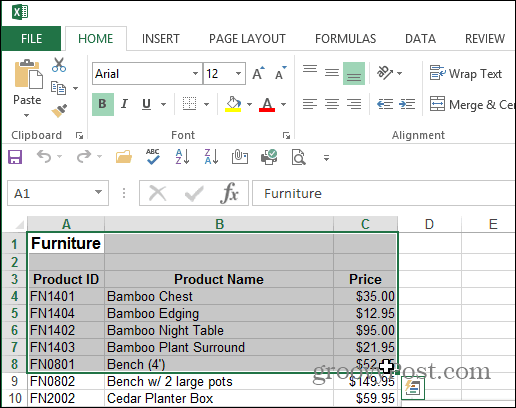
उस क्षेत्र का चयन करने के बाद जिसे आप प्रिंट करना चाहते हैं, पर जाएं पृष्ठ लेआउट> प्रिंट क्षेत्र> प्रिंट क्षेत्र सेट करें.
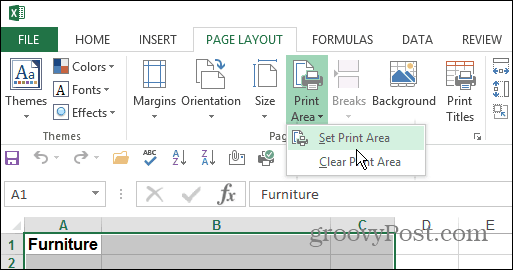
आपने उस बिंदु पर दस्तावेज़ के लिए वास्तव में कुछ भी नोटिस नहीं किया है, लेकिन पृष्ठ लेआउट टैब के तहत अगली बार, प्रिंट टाइलें पर क्लिक करें।
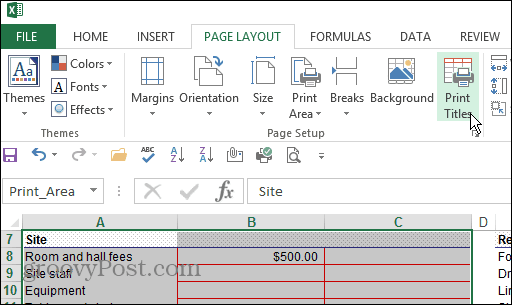
इसके बाद, पृष्ठ सेटअप विंडो में प्रदर्शित होने वाले शीट टैब का चयन करें। यहां से उस कॉलम और पंक्तियों में टाइप करें, जिसे आप दोहराना चाहते हैं (यदि कोई) इसके बाद प्रिंट प्रीव्यू पर क्लिक करें। यह आपको डेटा से जुड़े किसी भी हेडर या लेबल को शामिल करने की अनुमति देता है।
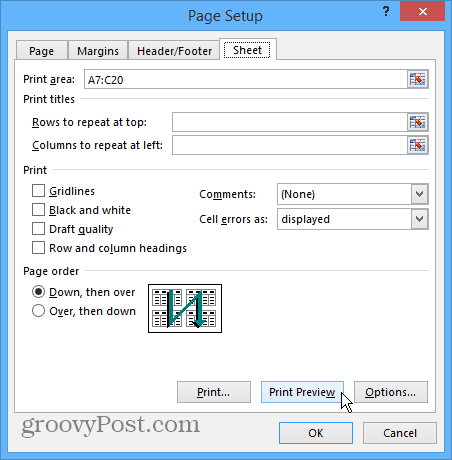
अब आपको उस क्षेत्र का एक दृश्य मिलेगा जिसे आप प्रिंट कर रहे हैं। और आप उस प्रिंटर का चयन कर सकते हैं जिसे आप प्रिंट सेटिंग्स का उपयोग और समायोजित करना चाहते हैं। आप प्रिंटर सेटिंग में गहरे जा सकते हैं। यदि आप उन्हें शामिल करना चाहते हैं, तो आप पूर्वावलोकन क्षेत्र और मैन्युअल रूप से अधिक कक्षों में टाइप कर सकते हैं।
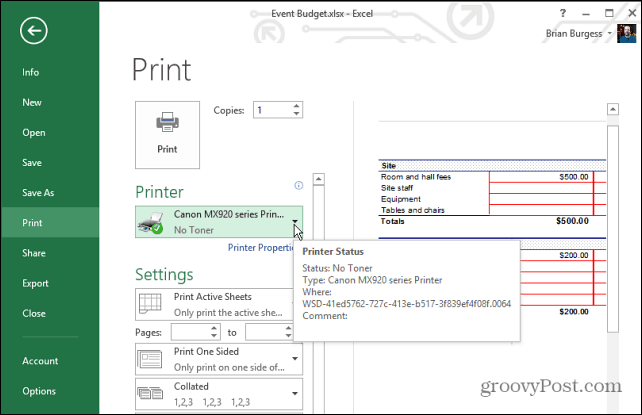
यदि आप प्रिंट क्षेत्रों को समायोजित करने में बहुत गहरे हो जाते हैं, तो वे तब तक रहेंगे जब तक आप उन्हें साफ नहीं करते। पेज लेआउट के तहत रिबन से प्रिंट पर क्लिक करें एरिया> क्लियर प्रिंट एरिया.
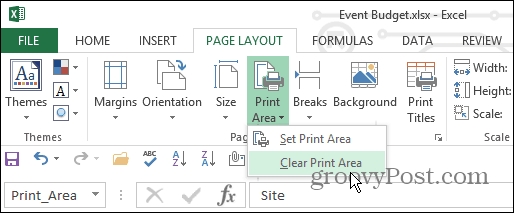
यह प्रिंटर स्याही और कागज को बचाने का एक शानदार तरीका है, साथ ही आपके और आपके सहयोगियों के लिए समय भी है। जब आप सिर्फ एक साधारण पृष्ठ प्राप्त करने के लिए प्रिंटर की आवश्यकता करते हैं, तो 500 पृष्ठों को प्रिंट करने से बेहतर कुछ भी नहीं है।
यह भी याद रखें कि आपको या तो पूरे वेब पृष्ठों को प्रिंट करने में समय बर्बाद करने की आवश्यकता नहीं है। यदि आप केवल एक लेख से विशिष्ट जानकारी प्रिंट करना चाहते हैं, तो हमारे लेख को पढ़ें: वेबपेज से केवल चयनित टेक्स्ट को कैसे प्रिंट करें.